在我们的 Word 文档中,有时候会多出来很多的分节符,非常的烦人。我们总是想方设法的去删除这些多余的分节符,因为这些分节符并不是我们想要的,还会影响页码的设置。那怎么样才能够做到批量删除多个 Word 的文档当中的分节符呢?今天我们就一起来看一下如何快速的删除多个 Word 文档当中的分节符。
分节符在我们的 Word 文档中是非常常见的,也是非常有用的。但是当我们不需要这些分节符的时候却又是非常讨厌的,因为分节符会影响我们正常页码的设置。当我们需要删除 Word 文档中这些分节符的时候操作起来又非常的麻烦,怎么删都删不掉。尤其是当我们的 Word 内容非常多达到了几百页的时候,我们利用 Office 去删除这些 Word 文档中的分节符可谓是非常的麻烦及困难,删除了这几个发现其他的页还有,真的是让人非常的心累,并且操作效率也非常的低,考验着我们的细心程度。
单个 Word 文件需要删除分节符其实还好,大不了就是多花点时间,多检查几遍,也是能完成的。但是当我们的 Word 文档的数量非常多的时候,就不是多花点时间能搞定的了。这时候我们就需要找到一种智能的方式帮我们批量删除多个 Word 文档中的分节符,而不是继续使用传统的方式用 Office 打开 Word 然后一个文档一个文档的进行处理了。今天给大家介绍一种一次性同时删除多个 Word 文档当中分节符的方法,我们接下来就一起来看一下具体的操作吧。
我们打开「我的ABC软件工具箱」,按下图所示,左侧选择「文件内容」,右侧选择「按规则查找并替换文件内容」的功能。
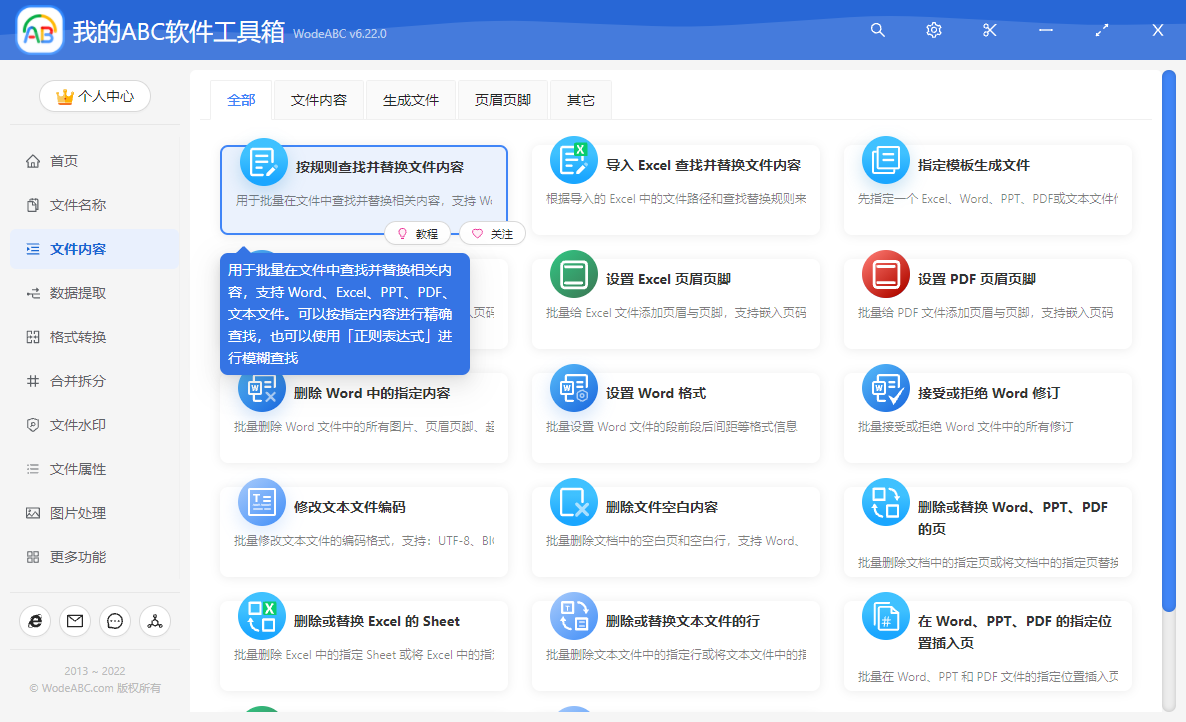
按照上图所示,我们点击对应的功能菜单。在进入功能之后,我们要做的第一件事就是选择我们需要删除分节符的 Word 文档。由于是批量操作,我们可以一次性将所有需要删除分节符的 Word 文档全部都选择进来,我们就可以点击下一步进入到规则设置的界面。
看到规则设置的界面,相信大家对于怎么去填写或者设置才能实现批量删除 Word 文档中的分节符还有些疑惑,所以我们首先需要点击输入框旁边的黄色小问号,来看看提示。
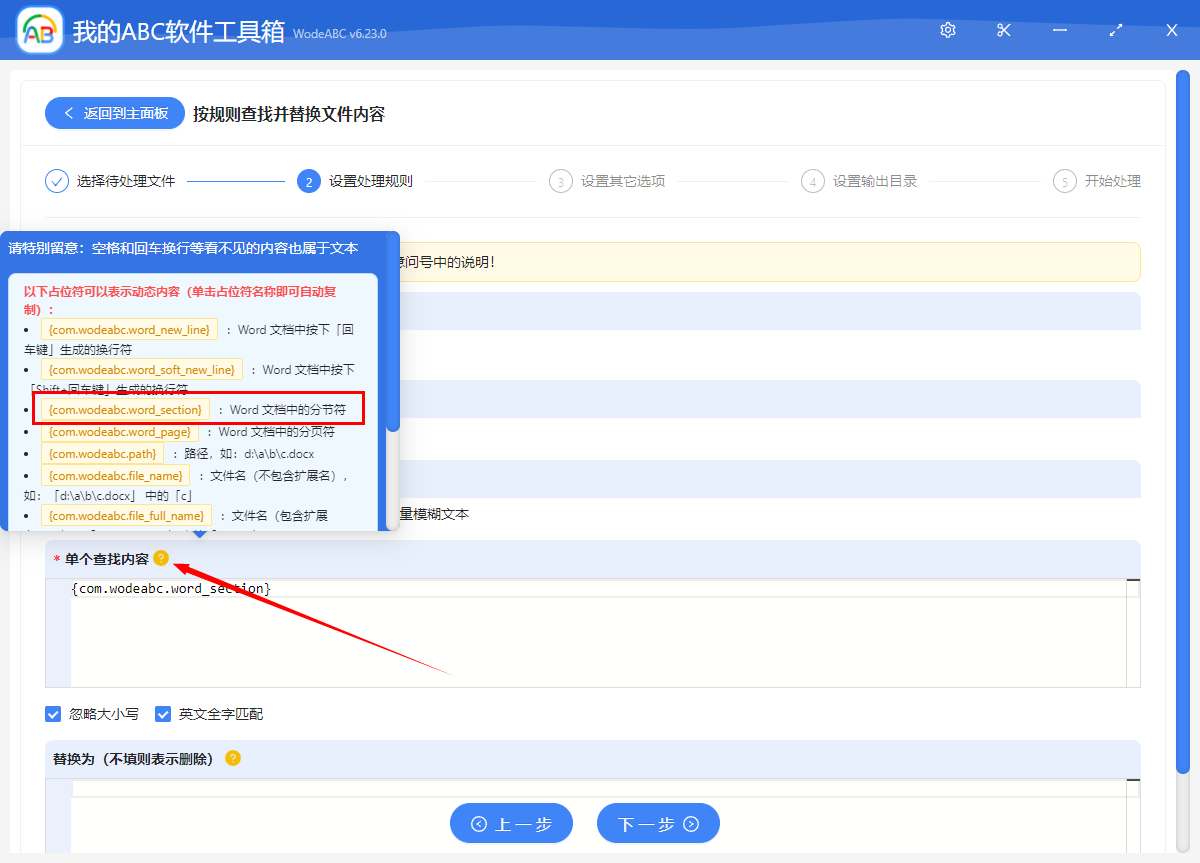
根据上面的提示我们能看到分节符可以用【{com.wodeabc.word_section}】表示,那我们就按照下图进行填写。
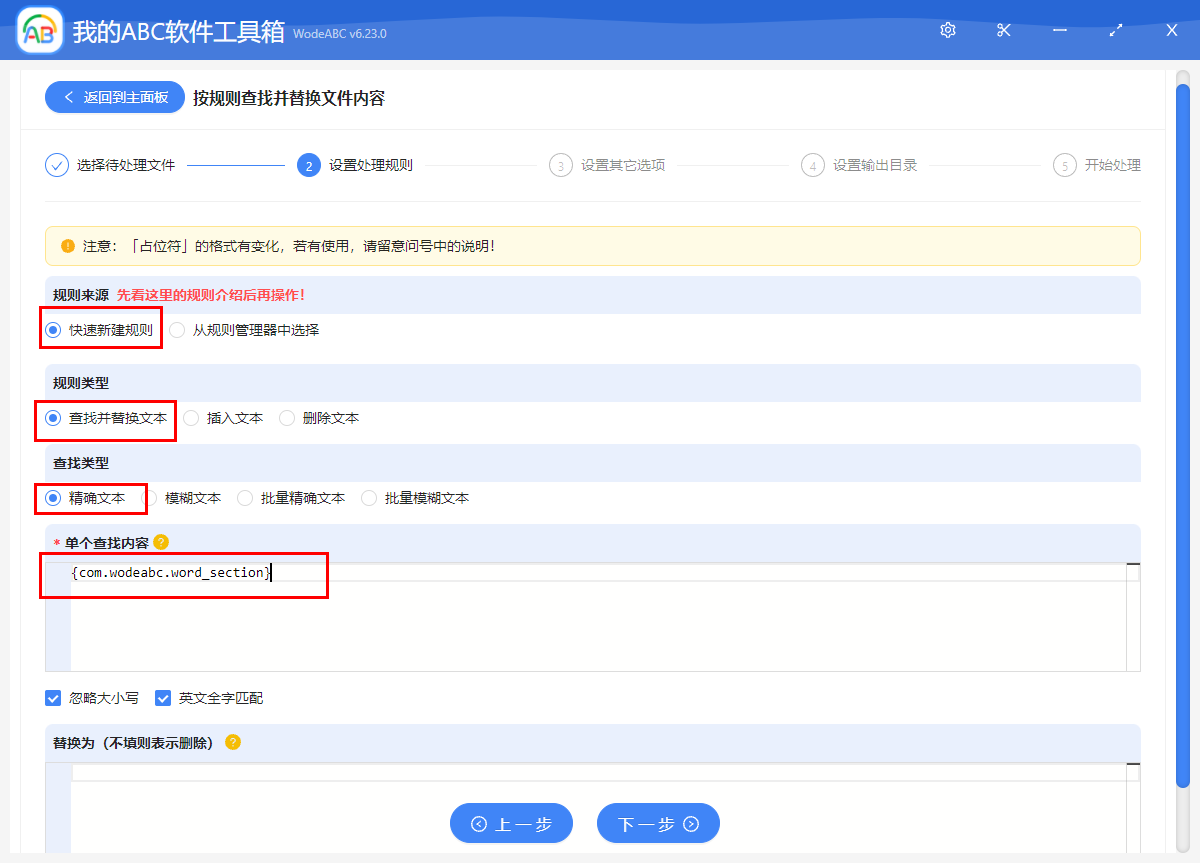
填写好之后我们只需要点击下一步,直到最后就可以了,软件就会帮我们进行批量删除 Word 文档中的分节符的操作了。处理过程非常的快,只需要等待一会儿,我们所有导入的 Word 文档的分节符就都已经被删除了。是不是非常的简单?赶紧自己操作一下,,下次再碰到需要一次性删除多个 Word 文档中的分节符的时候相信大家就能非常轻松非常快速的处理了。